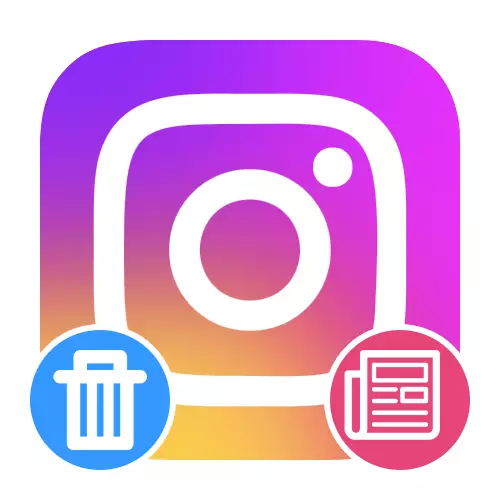
ທາງເລືອກທີ 1: ການສະຫມັກມືຖື
ລົບລ້າງການເຜີຍແຜ່ຄັ້ງດຽວ, ເປັນວິດີໂອຫຼືຮູບພາບຂອງມັນ, ທ່ານສາມາດຕິດຕັ້ງເຄື່ອງມືສະຫມັກມືຖື Instagram ມືຖື.ນິທານ
ອີກປະເພດຫນຶ່ງຂອງເນື້ອໃນໃນ Instagram ແມ່ນເລື່ອງຕ່າງໆທີ່, ເຖິງວ່າພວກເຂົາຈະບໍ່ຕົກຢູ່ໃນເທບ, ແມ່ນຍັງຖືກເບິ່ງໂດຍຜູ້ໃຊ້ອື່ນໆ. ໄປລຶບ, ທ່ານຈໍາເປັນຕ້ອງໄປທີ່ View Mode, ເປີດເມນູຫລັກໂດຍໃຊ້ໄອຄອນ "... " ... "... " ... "
ອ່ານຕໍ່: ລຶບເລື່ອງຕ່າງໆໃນ Instagram ຈາກໂທລະສັບ

ທາງເລືອກທີ 2: ເວບໄຊທ໌
ເຖິງວ່າຈະມີການທໍາງານທີ່ຈໍາກັດຂອງເວບໄຊທ໌ທີ່ເປັນທາງການແລ້ວເມື່ອທຽບໃສ່ກັບແອັບພລິເຄຊັນທີ່ເປັນທາງການ, ທ່ານຍັງສາມາດລຶບສິ່ງພິມຕ່າງໆຜ່ານ browser ໄດ້ຍ້ອນຮູບແບບການປັບຕົວ. ໃນກໍລະນີນີ້, ຂັ້ນຕອນການດໍາເນີນຂັ້ນຕອນມີຄວາມແຕກຕ່າງທີ່ສຸດແລະລົງມາ, ໃນຄວາມເປັນຈິງ, ໃນຫລາຍບາດກ້າວເພີ່ມເຕີມ.ຮູບພາບແລະວິດີໂອ
- ໃນທາງໃດກໍ່ຕາມ, ໄປທີ່ຫນ້າໂປຼໄຟລ໌ແລະກົດຂວາ. ຈາກບັນຊີລາຍຊື່ທີ່ນໍາສະເຫນີ, ທ່ານຕ້ອງເລືອກ "ສໍາຫຼວດລາຍການ" ຫຼືຕົວເລືອກອື່ນທີ່ຄ້າຍຄືກັນ.
- ໃນເວລາທີ່ console ນັກພັດທະນາປະກົດຂຶ້ນ, ໃຫ້ຄລິກໃສ່ LKM ໃນປຸ່ມທີ່ຖືກຫມາຍໄວ້ໃນ screenshot ເພື່ອເປີດໃຊ້ໂຫມດ Mobulation Browser Mode. ເພື່ອປັບປຸງອິນເຕີເຟດທ່ານຍັງຈໍາເປັນຕ້ອງກົດຂວາໃສ່ທຸກບ່ອນໃນຫນ້າແລະໃຊ້ຟັງຊັນທີ່ບໍ່ມີການປິດຫນ້າຈໍດ້ວຍລະຫັດຫນ້າ.
- ເປີດສິ່ງພິມທີ່ຕ້ອງການແລ້ວກົດປຸ່ມທີ່ມີສາມຈຸດຢູ່ເທິງແຜງດ້ານເທິງ.

ໃນຫນ້າຕ່າງປ pop ອບອັບ, ກົດປຸ່ມ "Delete" ແລະຢືນຢັນຂັ້ນຕອນໂດຍໃຊ້ປຸ່ມທີ່ເຫມາະສົມ. ຫລັງຈາກນັ້ນ, ສິ່ງພິມຈະຫາຍໄປຈາກຫນ້າແລະເທບ.
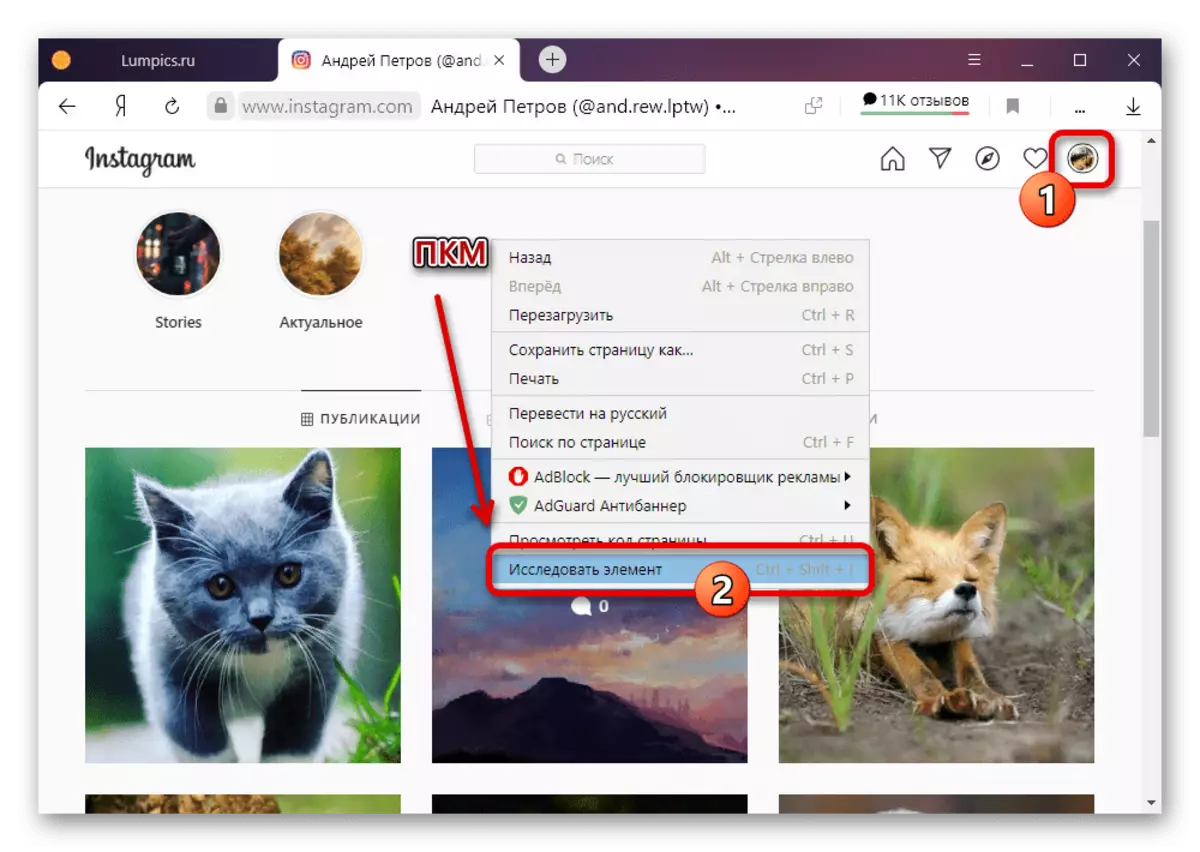

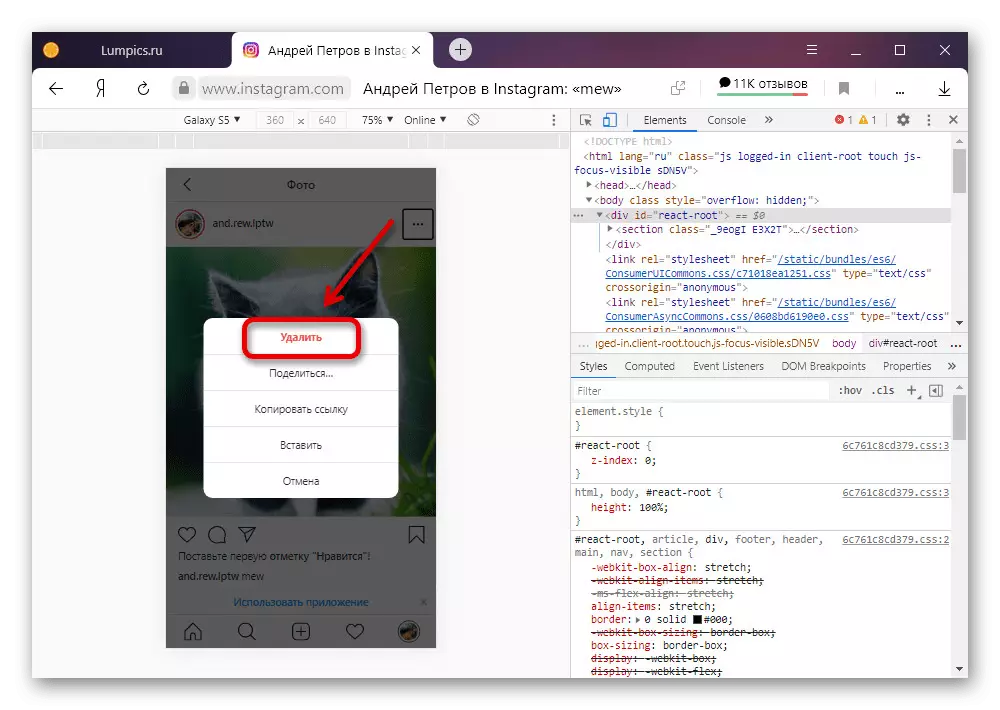
ນິທານ
- ດ້ວຍການຊ່ວຍເຫຼືອຂອງຄອມພິວເຕີ, ທ່ານສາມາດລຶບບໍ່ພຽງແຕ່ສິ່ງພິມທໍາມະດາທີ່ບັນຈຸຮູບພາບແລະວີດີໂອ, ແຕ່ຍັງມີກະແສ. ໃນກໍລະນີນີ້, ການລວມຕົວຂອງການໃຫ້ບໍລິການແມ່ນບໍ່ຕ້ອງການ, ແລະເພາະສະນັ້ນ, ໃນຂະນະທີ່ຢູ່ໃນຫນ້າຫຼັກ, ເປີດປະຫວັດຄວາມເປັນມາໂດຍການກົດທີ່ຮູບພາບ.
- ກົດປຸ່ມ "... " ປຸ່ມທີ່ຢູ່ເບື້ອງຂວາເທິງຂ້າງເທິງເນື້ອໃນເພື່ອນໍາໃຊ້ເມນູຫລັກ, ແລະໃນປ່ອງຢ້ຽມຕົ້ນຕໍ, ໃຫ້ໃຊ້ຕົວເລືອກ "Delete".
- ເພື່ອໃຫ້ສໍາເລັດ, ຢືນຢັນວຽກງານໃນໄລຍະທ່ອນໄມ້ທີ່ສອດຄ້ອງກັນ. ກະລຸນາຮັບຊາບວ່າ Storsith, ພ້ອມທັງສິ່ງພິມທໍາມະດາ, ບໍ່ສາມາດຟື້ນຟູໄດ້.
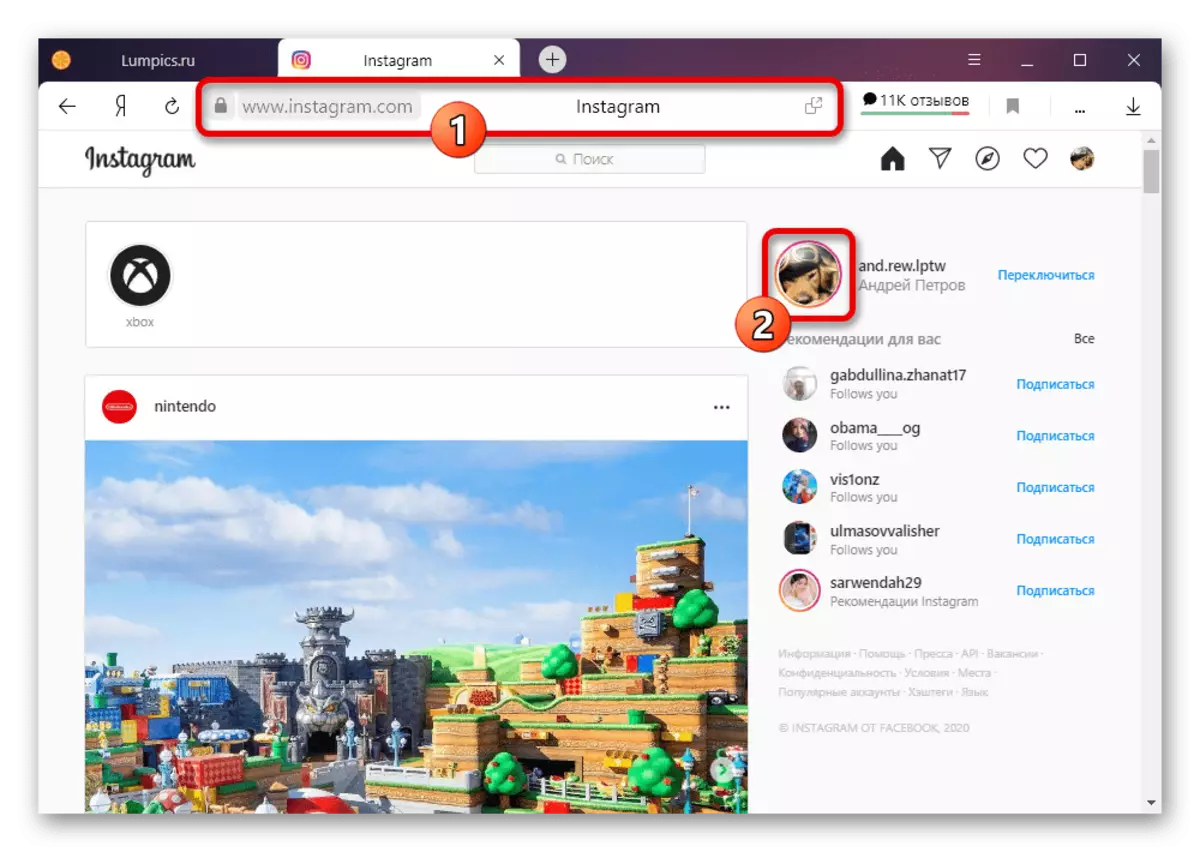
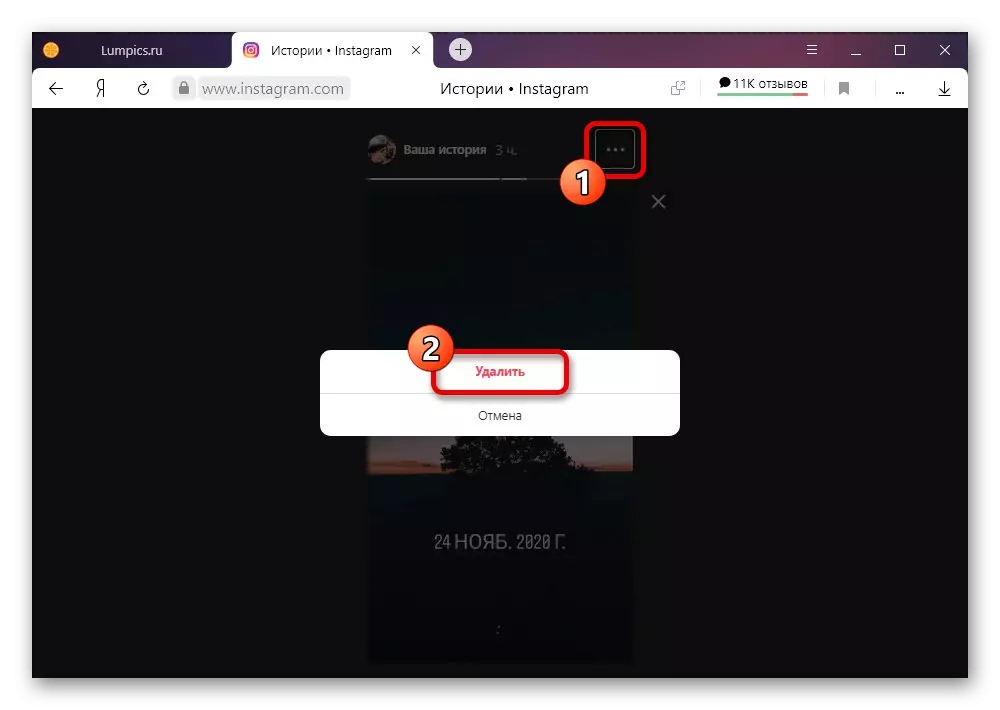
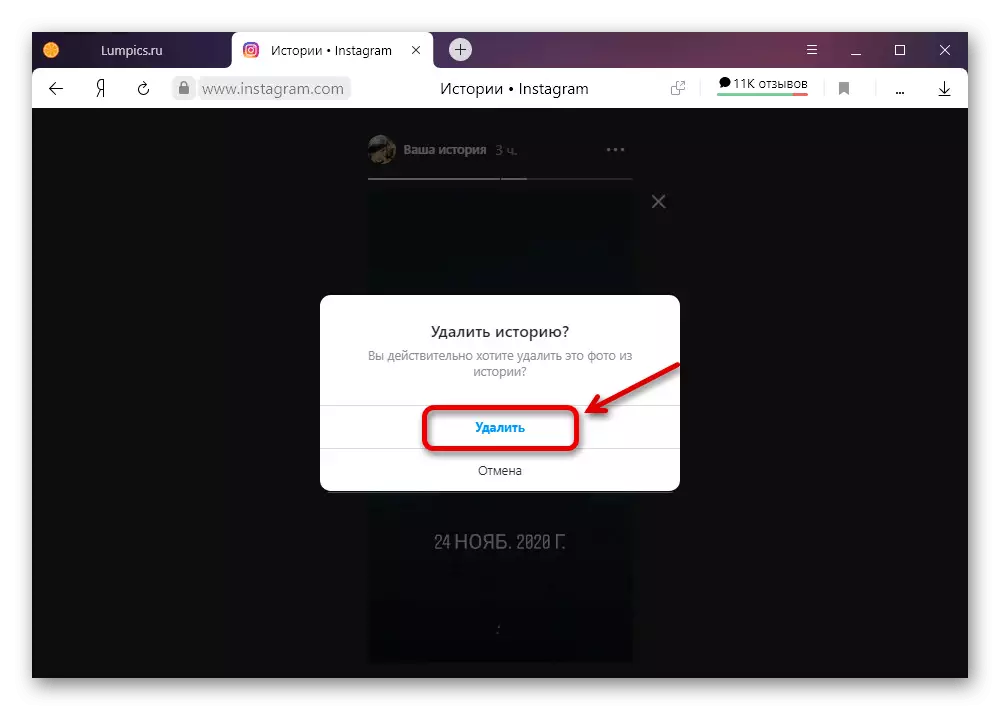
ໃນກໍລະນີຂອງປະຫວັດສາດ, ທ່ານຍັງສາມາດລໍຖ້າ 24 ຊົ່ວໂມງຈາກປັດຈຸບັນຂອງການພິມເຜີຍແຜ່, ຫຼັງຈາກນັ້ນເນື້ອຫາຈະຫາຍໄປໂດຍອັດຕະໂນມັດ. ໃນກໍລະນີນີ້, ເອກະສານດັ່ງກ່າວຍັງຈະຖືກບັນທຶກໄວ້ໃນບ່ອນເກັບມ້ຽນແລະສາມາດນໍາໃຊ້ໃນອະນາຄົດ.
